开篇核心突出:电脑录音时遇到噪音是一个普遍问题,它可能会严重影响录音的清晰度和专业性。这篇文章将探讨电脑录音时噪音产生的原因,并提供详细的操作步骤和技...
2025-04-05 2 电脑录音
电脑录音功能如何开启和使用?随着数字时代的到来,人们越来越多地依赖于电脑来完成工作、学习以及娱乐等任务。电脑录音功能也成为了一项非常实用的工具。无论是在做会议记录、课程学习还是录制音乐或播客,了解如何开启和使用电脑自带的录音功能都显得尤为重要。本文将为您提供详细的指导,帮助您轻松掌握电脑录音的全过程。
我们要了解电脑录音功能主要适用于哪些场景。常见的包括:
会议记录:便于后期回顾和整理会议内容。
在线课程学习:记录重要的知识点和讲座内容。
音乐录制:对于音乐爱好者或者专业人士,直接使用电脑录制音频。
语音备忘:记录突如其来的灵感或需要记住的信息。
视频制作:为视频作品配音或添加原声。
掌握这些场景之后,我们可以更有针对性地学习和使用电脑录音功能。
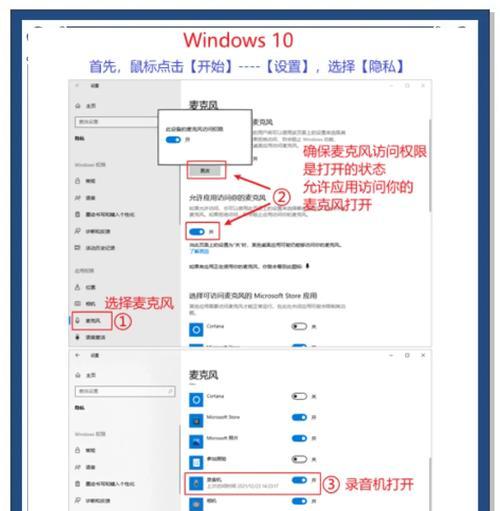
对于使用Windows操作系统的用户,电脑通常都内置了录音机应用程序。下面将介绍如何在Windows10系统中找到并使用录音机。
步骤一:打开录音机应用
1.点击屏幕左下角的“开始”按钮。
2.在搜索框中输入“录音机”并按回车键。
3.从搜索结果中选择“录音机”应用程序,即可打开。
步骤二:开始录音
1.打开录音机之后,点击“开始录制”按钮进行录音。
2.录音过程中,您可以暂停、继续或停止录音。
3.停止录音后,录音文件会自动保存,并在录音机应用程序中列出。
步骤三:管理录音文件
1.您可以重命名、删除或分享录音机中保存的录音文件。
2.右击想要操作的录音文件,选择相应的选项执行操作。

Mac用户同样可以利用系统的内置程序轻松录音。以下是使用Mac电脑录音的步骤。
步骤一:打开“声音偏好设置”
1.点击屏幕左上角的“苹果菜单”。
2.选择“系统偏好设置”。
3.在系统偏好设置中找到声音图标并点击。
4.选择第三个标签页“输入”。
步骤二:配置麦克风设置
1.在“输入”标签页中,确保您的麦克风设备已被选为输入设备。
2.调整输入音量滑块至适度位置。
3.您也可以点击“输入平衡”来调整左右声道的音量。
步骤三:开始录音
1.打开QuickTimePlayer或者其他支持录音的第三方应用。
2.选择“文件”->“新建音频记录”或在QuickTimePlayer中直接点击红色记录按钮开始录音。
3.录音结束后,文件会自动保存在您的电脑上,或通过选择“文件”->“保存”来手动保存。

1.优化录音环境
为了获得最佳录音质量,您可以在安静的环境中进行录音,并确保麦克风远离噪音源。
2.使用高质量的麦克风
如果电脑自带的麦克风无法满足您的需求,可以考虑购买外置麦克风以提高录音质量。
3.检查音频设置
在开始录音前,检查电脑的音频输入输出设置,确保没有发生错误。
4.保存与备份
定期保存录音文件,并将文件备份到外部硬盘或云存储服务中,以防数据丢失。
5.考虑隐私保护
在进行录音时,如果涉及到他人的隐私信息,请确保录音内容的合法合规,并得到被录音者的同意。
电脑录音功能对于日常工作和生活来说是一个十分有用的功能。通过本文的指导,无论是Windows还是Mac用户,都应该能够轻松开启和使用电脑的录音功能。当然,录音只是技术的开始,后期对音频文件的处理同样重要。希望本文提供的技巧和建议能够对您有所帮助,使您在录音的道路上更加顺畅。记录生活,从声音开始,开启您电脑录音功能的旅程吧!
标签: 电脑录音
版权声明:本文内容由互联网用户自发贡献,该文观点仅代表作者本人。本站仅提供信息存储空间服务,不拥有所有权,不承担相关法律责任。如发现本站有涉嫌抄袭侵权/违法违规的内容, 请发送邮件至 3561739510@qq.com 举报,一经查实,本站将立刻删除。
相关文章
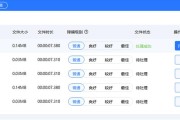
开篇核心突出:电脑录音时遇到噪音是一个普遍问题,它可能会严重影响录音的清晰度和专业性。这篇文章将探讨电脑录音时噪音产生的原因,并提供详细的操作步骤和技...
2025-04-05 2 电脑录音
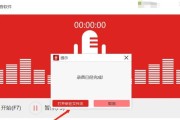
在日常生活中,电脑录音机成为了我们存储声音信息的一个便捷工具。无论是记录会议要点、个人创作,还是学习资料,都能轻松应对。不过,有时候当我们需要用到电脑...
2025-03-04 7 电脑录音